Kernel_Task postupak u macOS -u što je to i zašto učitava sustav

- 1997
- 500
- Mr. Philip Bayer
Ponekad se dogodi da se računalo koje radi na macOS -u počinje zadržavati naredbom naredbe, sakriti ili potpuno proizvoljno zatvoriti program. Ako otvorite monitor aktivnosti, tada pronalazi postupak kernel_task koji apsorbira značajne resurse. ЧTO ONSOBOй PREDSTAVLET, POEMU OBLADAET TAKIMIDNY "APPETITOMY" IKKKS S эLIMAS,.

Što je kernel_task
Komponenta kernel_task nalazi se na macOS -u za održavanje optimalne temperature računala, koja se implementira ubrzavanjem hladnjaka i ovjesa "teške" aplikacije - to je upravo opterećenje na CPU -u.
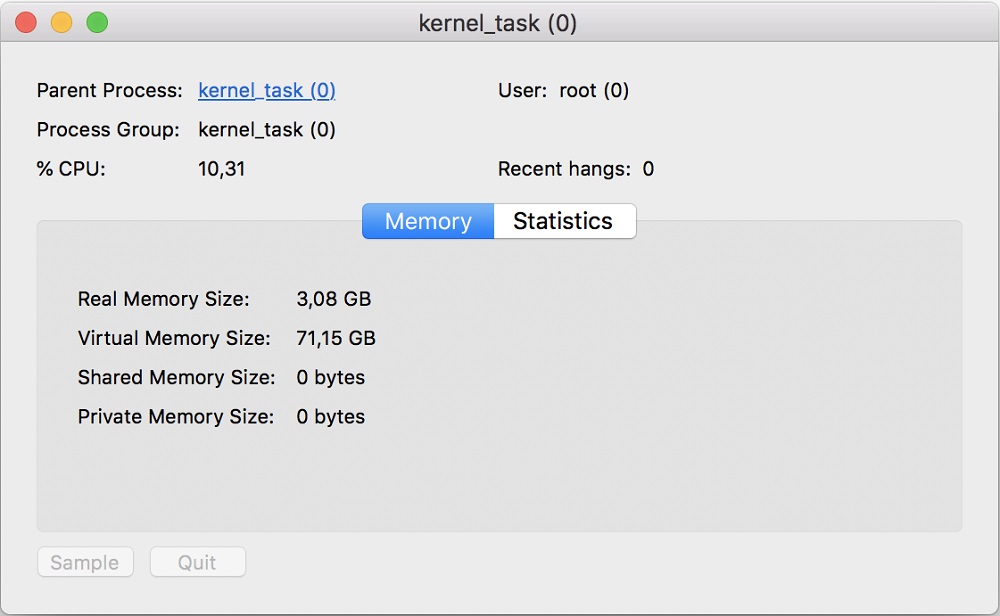
Pretpostavimo da niste baš moćno računalo ili laptop, a pokušali ste pokrenuti modernu igru s šarenom grafikom i mnogim lokacijama na njemu. Video kartica i procesor počinju ubrzati kako bi se slika na monitoru prikazala pravodobno i izvršila sve aplikacije aplikacije. Iz toga se temperatura elemenata naglo raste, a kernel_task dolazi u posao. Počinje blokirati zahtjeve za prijavu i čini da sustav hlađenja radi aktivnije. Kao rezultat toga, igra se zamrzava ili se potpuno zatvori, računalo se i dalje usporava sve dok se procesor ne ohladi.
Zašto postupak učitava sustav
Budući da postupak kernela zaustavlja prijavu i uklanja nepotrebne zadatke, postavlja se pitanje: zašto u ovom slučaju učitava procesor i RAM. Sve je vrlo jednostavno: kernel_task pokušava zamijeniti program koji je intenzivan za resurse i pokupiti resurse koji joj trebaju za normalno funkcioniranje.
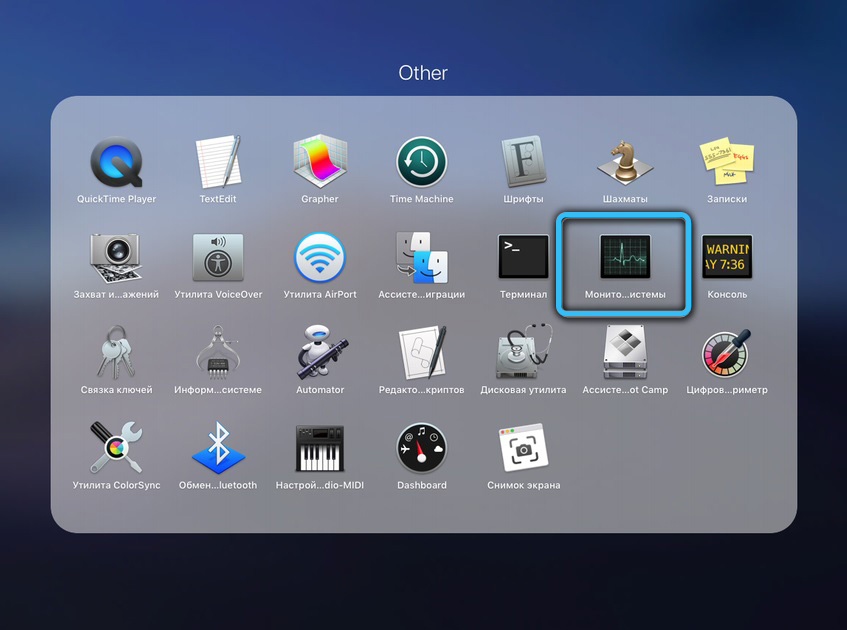
Prioritet je u OS X i izjavljuje sustav da mu trebaju određene napore od RAM -a i CPU -a, iako im u stvari ne trebaju. OS pruža proces slobode djelovanja, a on "jede" resurse tako da ne idu na prijavu koja je izazvala grijanje.
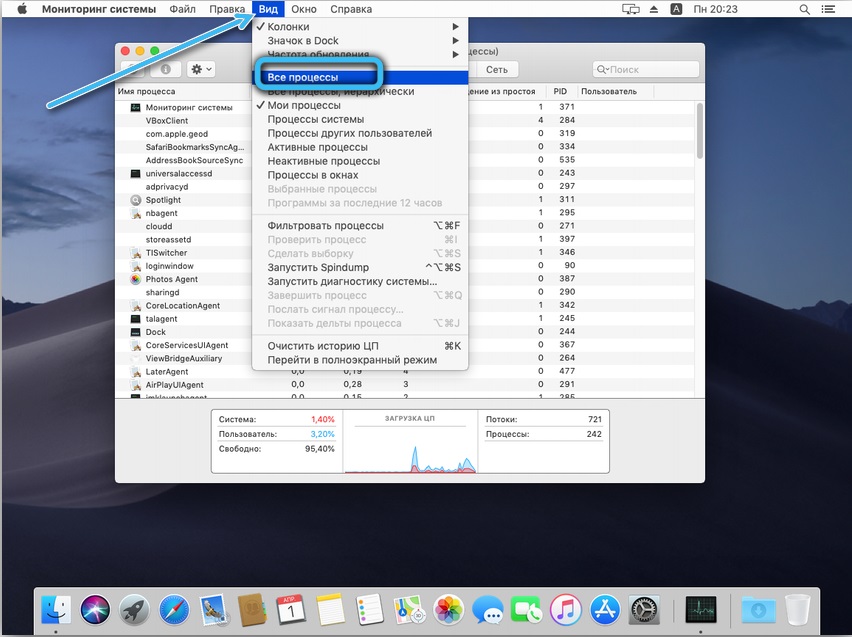
Sami programeri smatraju takvim znanjem da znaju izuzetno učinkovito, ali korisnici ne dijele svoje oduševljenje. Stari MacBook i PC uglavnom odbijaju normalno raditi, jer bez obzira na to koji program započinje na njima, on će i dalje utjecati na temperaturu, a kernel_task će se odmah osjetiti. Srećom, postupak se može onemogućiti nego što ćemo učiniti sljedeće.
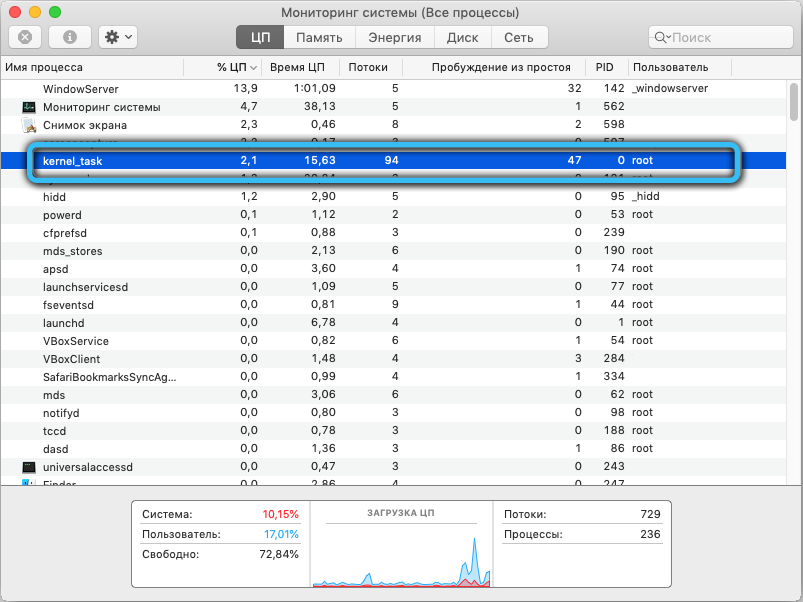
Kako onemogućiti
Da biste isključili dosadni element, morate nešto promijeniti u postavkama sustava, a to je uvijek udio rizika. Stoga toplo preporučujemo pribjegavanje takvim radikalnim mjerama samo kad je stvarno nemoguće normalno koristiti PC.
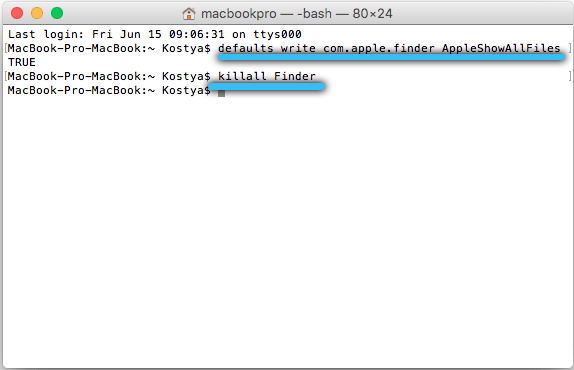
Što uraditi
Za macOS yosemite i prethodni. Otvorite upravitelj pristaništa - Finder - "Programi" - "Komunalne usluge". Pronađite "terminal na popisu.Aplikacija "i otvorite je dvostrukim kliknom (ako niste podešeni na drugačiji način). U polje prvo unesite: zadane postavke pišite com.Jabuka.Finder jabuke!. Vidjet ćete mali prozor s opcijama - trebate "o ovom Macu", a u njemu "Detalji" - "Izvještaj o OS -u". Napišite sebi kod identifikatora koda. U gornjem izborniku proširite karticu "Prijelaz" - "u mapu" i naznačite njegovu adresu:/System/Library/Extensions. Otvorite pohranu, tamo pronađite datoteku IoPlatformPluginFamily.KEXT, kliknite na njega dodatnim gumbom miša i odaberite "Prikaži sadržaj". Tamo ćete pronaći sadržaj - dodaci ponovo paketi, a iznutra - element ACPI_SMC_PLATFORMPLUGIN.Kext, otvorite svoj sadržaj desnim klikom. Ovdje idite na sadržaj - Resursi i pronađite dokument s imenom modela vašeg računala (kojeg ste ranije pamtili ili snimljeni). Ukloniti ga. Ponovo pokrenite računalo, otvorite "terminal" i ovaj put vozite ostale naredbe: zadane postavke pišite com.Jabuka.Finder jabuke!.
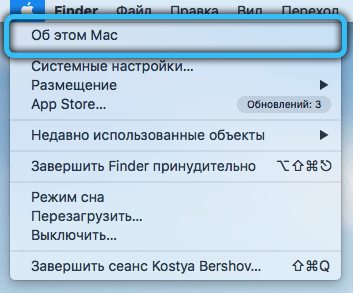
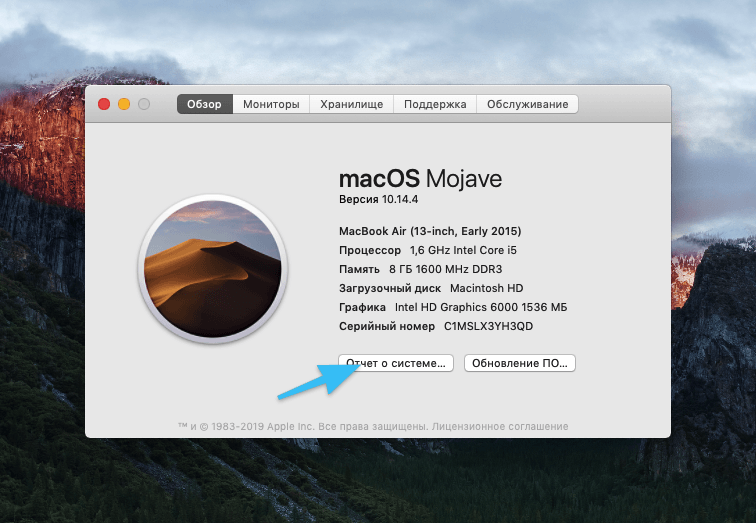
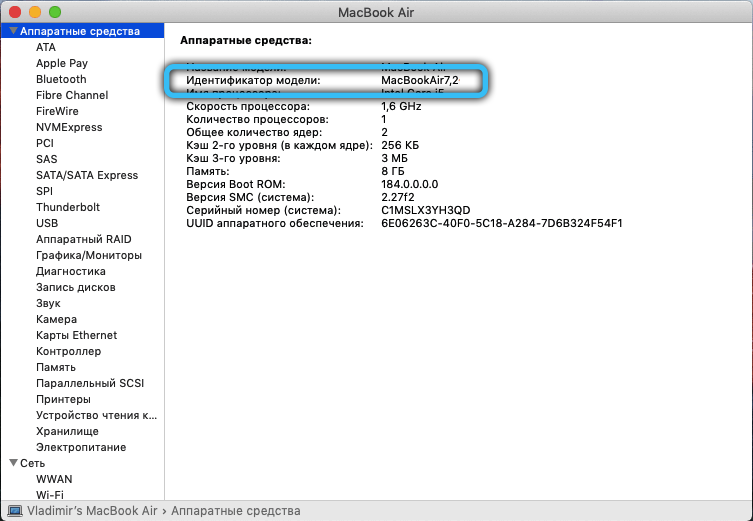
Za macOS el capitan i novi. Ovdje ćete morati zaobići mehanizam sigurnosnih podataka OS -a. Isključite računalo, a zatim ga uključite i, bez čekanja na potpuno opterećenje, pritisnite tipke naredbe+r. U gornjem izborniku odaberite odjeljke: Utilities-terminal. Unesite zadatak za njega: csrutil onemogući. Vrati OS. Od ovog trenutka učinite sve što je opisano u prvom odlomku za stare sustave.
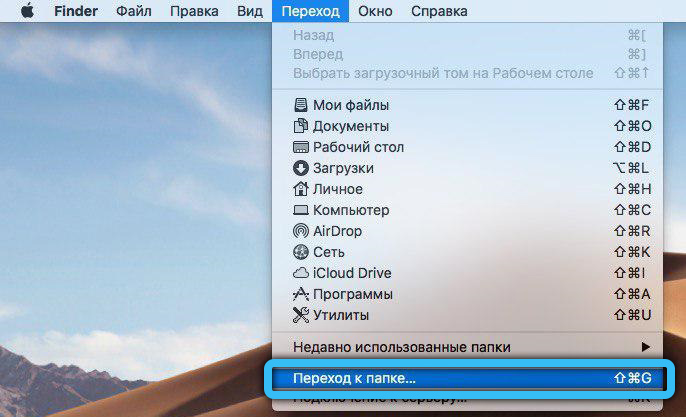
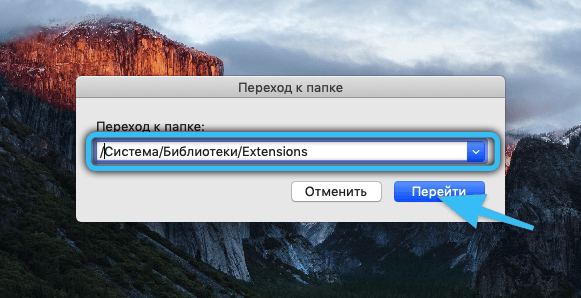
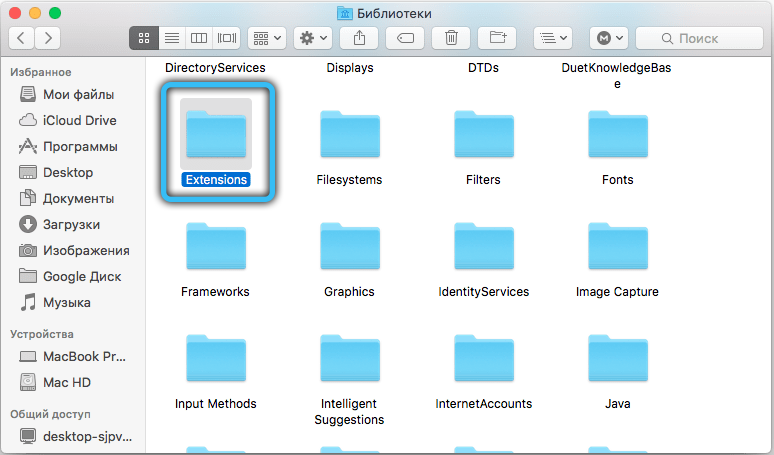
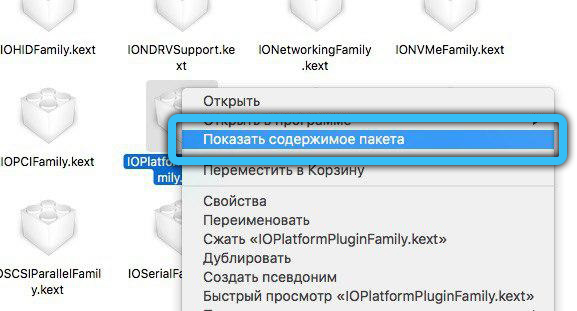
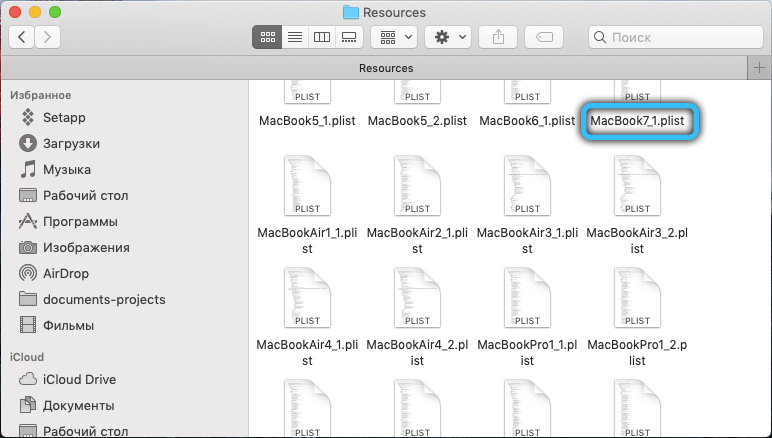
Sada možete onemogućiti kernel_task. Samo budite izuzetno pažljivi: bilo koji pogrešno udaljen, pomičan ili u pogrešnom datoteci mape može podrazumijevati kritične probleme u računalu.
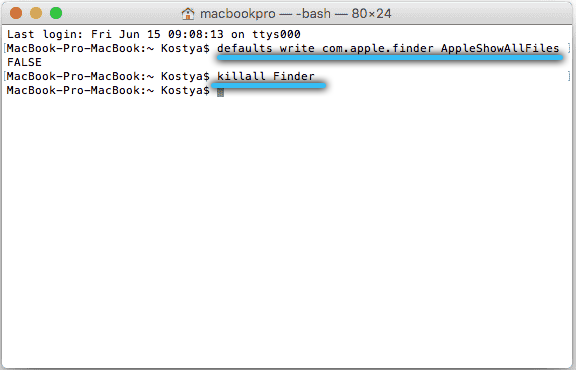
Ako ste se već susreli s sličnim problemom i uspješno ste se riješili, podijelite svoje iskustvo u komentarima - ovo će pomoći drugim čitateljima.
- « Furmark Program Kako ga pravilno koristiti za testiranje video kartice
- Audio usluga korekcije pogrešaka nije pokrenuta u sustavu Windows »

